MOVIE
更新
Netflixにログインできないときは?パスワードの変更方法も

※当記事はアフィリエイト広告を含みますが、情報の正確性・公平性には影響しません。
Netflixにログインできないときは、まずメールアドレスやパスワードを間違えていないかを確認しましょう。
世界で2億人以上が利用しているサービスですが、不具合が起きることもあるかもしれないので、情報を得ることも大切です。
この記事では、Netflixにログインできないときの7つの対処法と、スマホ・タブレット・パソコン・テレビそれぞれの対処法を紹介するので、ぜひ最後までご覧ください。
目次
Netflixにログインできないときに確認すべきこと

Netflixにログインできないときに、確認すべきことを7つご紹介します。
Netflixにログインするにはメールアドレスまたは携帯番号と、パスワードを入力する必要があります。
赤い背景のボタン「ログインする」下部の「ログインしたままにする」にチェックを入れると、必要事項がデバイスに記憶されるので情報を入力する手間が省けます。
毎回パスワードなどを思い出すのが面倒だ、という方は試してみてください。
文字を打ち間違えている
Netflixのログイン時はメールアドレスか携帯番号と、パスワードという2つの項目を埋めなければなりません。
電話番号を登録している方は、自分の電話番号が合っているかを確認しましょう。
メールアドレスとパスワードの入力で間違いやすい文字と数字を下に列挙します。
- 数字の0(ゼロ)とアルファベット大文字のO、小文字のo(オー)、大文字のD(ディー)
- 数字の1(いち)と数字の7、アルファベット小文字のl(エル)、小文字のi、大文字のI(アイ)
- 数字の2(に)とアルファベット大文字のZ、小文字のz(ゼット)
- 数字の6(ろく)と数字の8(はち)、アルファベット大文字のB、小文字のb(ビー)
iPhoneやスマホの小さな画面で文字を打っている方は、目を画面に近づけないと読みづらい文字がありますよね。
自分が設定したメールアドレスやパスワードでも、大文字か小文字かまでは覚えていないこともあるでしょう。
メールアドレスが間違っている
メールアドレスやパスワードの打ち間違いがないことを確認してもまだログインできない場合は、メールアドレス自体が間違っているかもしれません。
- 過去に登録しているメールアドレスを変更した
- 間違ったメールアドレスで利用登録をしてしまった
- 複数のメールアドレスを持っているから、どれで登録したかを思い出せない
上記の問題がある場合は、Netflixに登録しているメールアドレスをどこかにメモしてあれば、それを見て正しいメールアドレスを確認しましょう。
どこにもメモをしていなくて忘れてしまった場合は、Netflixでメールアドレスを変更することができます。
メールアドレスやパスワードを変更する方法
Netflixでメールアドレスやパスワードを変更する方法をご紹介します。
- Safariのブラウザかパソコンのアプリで、右上アイコンにカーソルを合わせて「アカウント」を選択する
- 青文字「メールアドレスの変更」を選択する
- 「コードをメールで送信する」を選ぶ
- メールに記載の6桁コードを入力する
- 画面に従ってメールアドレスを変更する
スマホのNetflixアプリでは、メールアドレスを変えられません。
メールアドレスを忘れた
メールアドレスを忘れてしまった方は、「メールアドレスまたはパスワードを忘れた場合」のページに行き、以下の3つの項目を埋めて「アカウントを検索」してください。
- 「アカウントに登録している名前(姓)」
- 「アカウントに登録している名前(名)」
- 「登録しているクレジットカードかデビッドカードの番号」
クレジットカード番号を忘れた、という方はNetflixヘルプセンターへの問い合わせを検討しましょう。
パスワードが間違っている
Netflixにログインするにはメールアドレスか電話番号と、パスワードの両方が正しく入力されている必要があります。
上で説明したように、入力画面でアルファベットの大文字・小文字と数字を間違えて入力していないか、誤字脱字がないか、余分な文字や数字が入っていないかを確認してください。
それでもパスワードが間違っていたら、Netflixの「アカウント」画面でパスワードを変更してみましょう。
パスワードを忘れるというのはよくあることなので、携帯のメモアプリにメモをしたり手帳の隅に書いたりして思い出せるようにしておくと後で困りません。
同時に視聴可能な台数を超えている
Netflixは、契約しているプランによって同時に視聴できる台数が異なります。
- ベーシックプラン:1台まで
- スタンダードプラン:2台まで
- プレミアムプラン:4台まで
ベーシックプランを契約している方は、例えばiPhoneとパソコンで同時にログインすることはできますが、2台同時に作品を視聴することはできません。
デバイスを2台以上持っている方で、スマホでNetflixにログインできない方は、タブレットかパソコンでログインを試みましょう。
他のデバイスでログインが成功したら、ログインできないデバイスまたはネットワークに問題があるのかもしれません(後述)。
Netflixの契約から外れている
以前、「Netflixに新規登録したはずなのにログインできない」、「先月はログインできたのに今月に入ってからログインできなくなった」という方もいるでしょう。
その場合は、Netflixの契約内容を一度確認してみましょう。
Netflixに新規登録をする際は、画面の最初でメールアドレスを入力し必要事項を埋めて手続きを完了させます。
新規登録がじつは終わっていなかった、Netflixの契約を解除していたという場合はその時点ではログインができません。
誰かが不正アクセスをしている
メールアドレスまたは電話番号とパスワードに誤りがないのにNetflixにログインができないときは、残念ですが他人にパスワードを変更されている可能性があります。
不正アクセスの疑いがあると考える方は、パスワードを誰にも推測できないような複雑なものに変更しましょう。
ちなみに、NetflixはAmazonプライムのような二段階認証を実施していません。
パスワードを変更する際は、以下のことを意識してください。
- 他のウェブサイトで使用していない、Netflixだけのパスワードを作る
- アルファベット・数字・記号を組み合わせる
- 推測が容易な名前・誕生日・電話番号をパスワードにしない
- 8字以上、可能な限り長いパスワードを作る
例えば、意味を成す単語(’password’など)ではなく、あえて意味を成さないアルファベット(’pawossrd’など)と数字を組み合わせたパスワードにしてみてもよいでしょう。
他の人もNetflixにログインできない
Netflixにログインできていないのは自分だけではなく、不特定多数の人がログインできていないこともあります。
有料会員数が2億2,000万人以上いる動画配信サービスなので、たまに不具合が生じても仕方がありませんよね。
GoogleやYahoo!ニュースの最新記事などでNetflixの通信障害が起きていないかを確認し、TwitterなどのSNSで「Netflix ログインできない」と検索してみましょう。
ログインできていない人が多くいるようなら、時間を少し置いてからログインを試みてください。
スマホアプリ・タブレットでログインできないときの原因と対処法

スマホアプリやタブレットで、Netflixにログインできないときの原因や対処法を提示します。
利用環境を確認する
Netflixにログインしようとしている場所で、インターネット環境が不安定である場合があります。
インターネット環境が不安定になりやすい場所
- 建物の地下
- ビルとビルの間
- 地下鉄の中
- 電車や車の中
- トンネルの中
このような場所にいるときはログインするのを中断し、ネット環境が安定しているところに移動してから再度ログインしてみてください。
Cookieを削除する
インターネットでCookieを有効にすると、スマホやタブレットにメールアドレスとパスワードをずっと記憶させている状態になります。
常にCookieが有効の状態だと、まれにログインできなくなることがあります。
iPhoneのSafariでCookieを削除する方法
- 「設定」アプリから「Safari」をタップする
- 「プライバシーとセキュリティ」下部の「履歴とWebサイトデータを消去」をタップする
- または、「Safari」>「詳細」「Webサイトデータ」で「全Webサイトデータを削除」を選択する※
この手順を踏んでCookieを削除すると、自動入力されていたものが全て削除されます。
「履歴とWebサイトデータを削除」を押さずに※の作業を行うと、Cookieは削除できますが閲覧履歴は残ります。
スマホやタブレットを再起動する
スマホやタブレットは長時間使用していると本体が熱くなってしまうので、1日1回以上電源を切ることを推奨します。
アプリを一度閉じてみてもよいでしょう。
iPhone利用者は、音量調節ボタンの片方とサイドボタンを同時に長押しして再起動してください(iPhone X・iPhone 11・iPhone 12・iPhone13の場合)。
Androidの方は電源ボタンを長押しすると「電源を切る」「再起動」「緊急省電力モード」「スクリーンショット」の4つが表示されるので、「再起動」をタップします。
パソコンでログインできないときの原因と対処法

パソコンで、Netflixにログインできないときの原因と対処法を2つ提示します。
利用環境を確認する
パソコンでもスマホ・タブレットと同様、インターネットとの接続が上手くいっていない場合があります。
上記のインターネット環境が不安定な場所でパソコンを開いているならば、場所を変えてログインしてみましょう。
Cookieを削除する
パソコン(Windows・Mac)でCookieを削除する場合は、以下の手順に従ってください。
- パソコンでChromeを開く
- 画面右上の縦三点リーダー(︙)から「設定」を開く
- 「プライバシーとセキュリティ」>「Cookieと他のサイトデータ」を選択する
- 「すべてのサイトデータと権限を表示」から、「データをすべて消去」を選択する
- 「削除」を押して確定する。
Cookieを削除した後に、Netflixにログインできるかを試してみてください。
パソコンを再起動する
Windowsを再起動する方法は5つあります。今回ご紹介するのはレノボでの方法です。
- 「スタート」>「電源」>一覧から「再起動」を選択する
- 「スタート」を右クリックし、「シャットダウンまたはサインアウト」にカーソルを合わせて「再起動」を選択する
- デスクトップで「Alt」と「F4」を同時押ししながら「再起動」をクリックする
- デスクトップで「Ctrl」「Alt」と「Delete」を押し、「電源」>「再起動」を選択する
- 「サインアウト」をした後にロック画面で「Enter」を押し、画面右下の「シャットダウン」から「再起動」を選択する
他のパソコンでも、だいたい「電源」ボタンを押すと「再起動」を選択するボタンがあるので、それをクリックしてください。
テレビでログインできないときの原因と対処法

テレビでログインできないときの原因と対処法を4つ提示します。
Netflixは、複数のスマートテレビ・ゲーム機・Blu-rayプレーヤー・セットトップボックスで視聴できます。ストリーミングプレーヤーかモバイルデバイスを利用することでも、テレビで見られます。
- テレビが正常に接続されているかを確認する
- デバイスとNetflixアプリをアップデートする
- ルーターを再起動させる
- メディアストリーミングデバイスを再起動させる
スマホやタブレットとは異なり、テレビは大画面で見る分インターネットとの接続が上手くいかないことがあります。
ヘルプセンターに問い合わせる
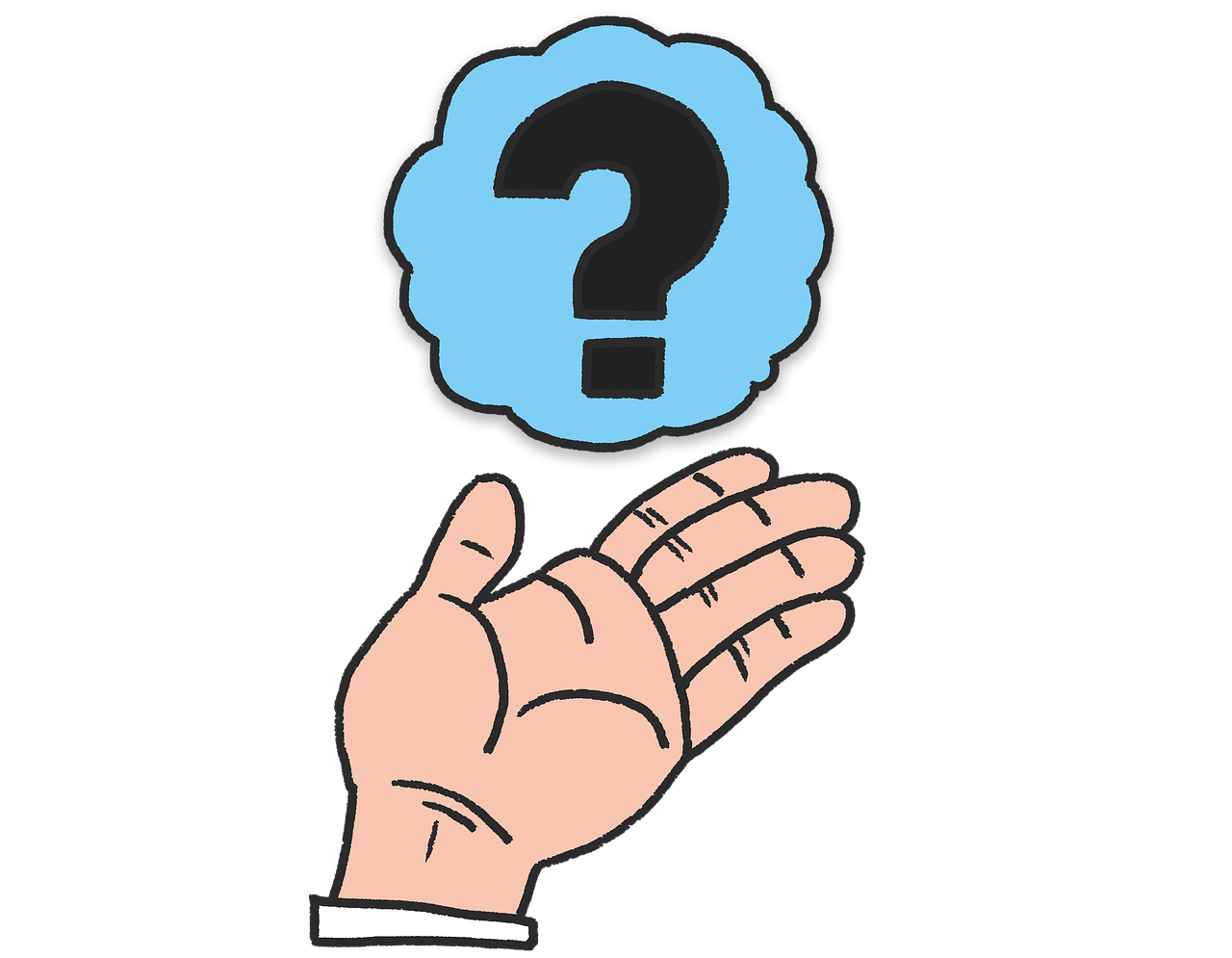
上記の方法を試してもNetflixにログインできないときは、何か他の原因があるのかもしれません。
「Netflixヘルプセンター」のページで、自分のデバイスで起きている症状を入力して検索してみてください。
説明文だけでは解決法が分からない、という方はページ下部に「電話をかける」「ライブチャットを開始」の項目があります。
日本語で担当者に電話をかける場合は午前9時から21時まで対応してもらえ、英語では24時間いつでも電話の対応を受けられます。
ライブチャットの項目をタップすると、画面下部に「お客様の問題を教えてください(現在の待ち時間)」と表示されています。そこをタップしてください。
LINEのような画面が出てくるので、ログインできないときに起きた症状などを文字に起こして相談しましょう。
ログイン時に登録を要求されたら再ログイン
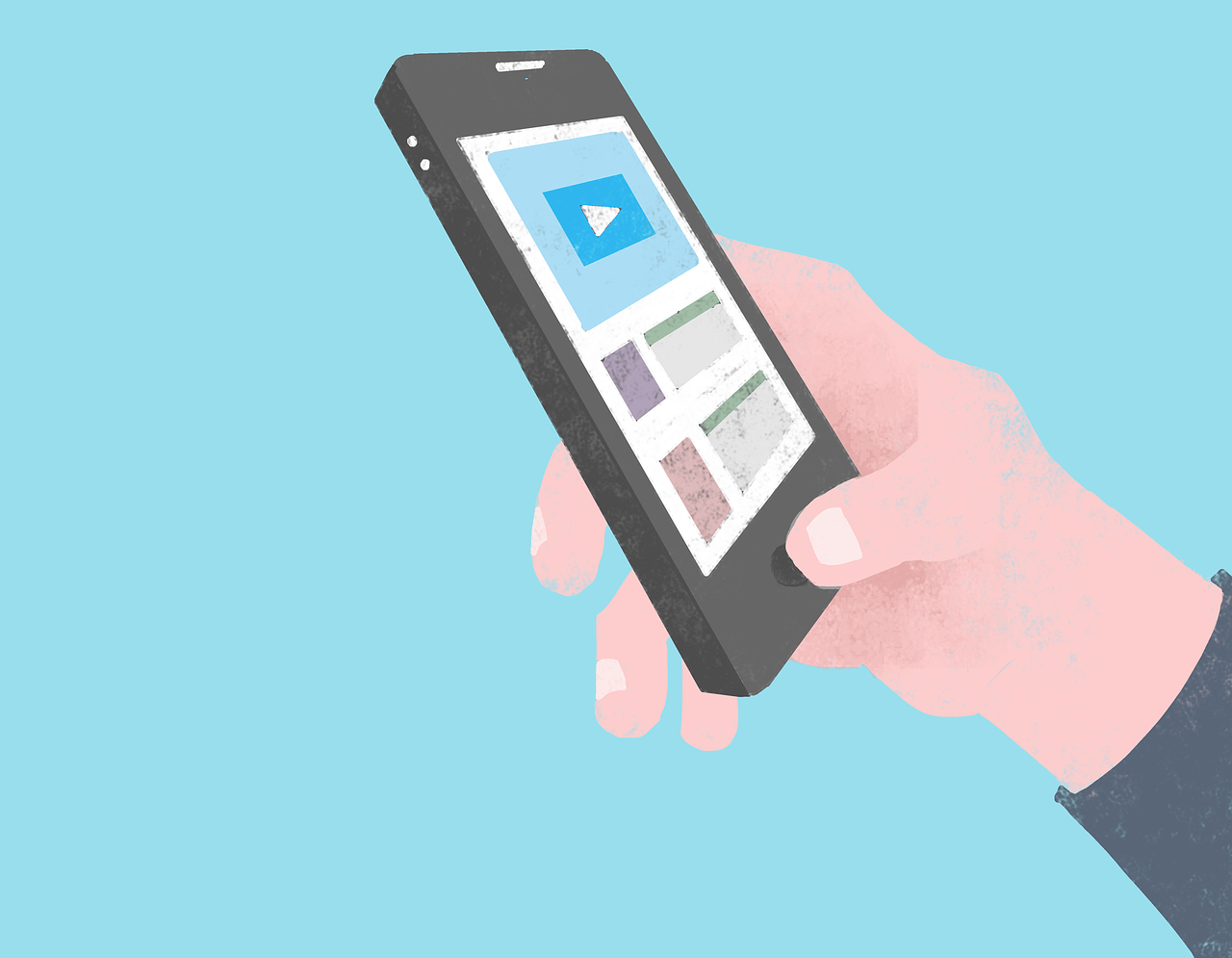
Netflixのログイン時に、登録を勧めるメッセージが表示されることがあります。
スマホ・タブレット・パソコンの場合は、以下のURLに移動して「ログアウト」をクリックしてください。ログアウト後に再ログインをしてみましょう。
スマートテレビ、セットトップボックスをご利用の方で「戻る」ボタンがある方は、それを選択して「ログイン」してください。
「戻る」ボタンが見当たらない方は、アプリでリモコンのボタンを「上、上、下、下、左、右、左、右、上、上、上、上」を順番通りに押してください。
「ログアウト」「リセット」「無効化」を順に選択したら、もう一度ログインをしてみましょう。
▼関連記事
まとめ
この記事では、Netflixにログインできないときの対処法をご紹介しました。
よくあるのはメールアドレスやパスワードの打ち間違いなので、正しく文字を入力できているかを確かめてくださいね。
無事Netflixにログインできたら、様々な映画やドラマを見て楽しい時間を過ごせることでしょう。
ビギナーズでは、おすすめの映画見放題サブスクアプリを厳選して紹介しているので、ぜひチェックしてみてくださいね。

碧 /
ビギナーズ編集部 ライター
好奇心が旺盛なエンタメ系ウェブライター。いらすとやのアイコンが目印の「チョコミントブログ」も運営中。
















